Vil du lære hvordan du endrer te iDrac webgrensesnittspråk for en Dell-server? I denne opplæringen skal vi vise deg hvordan du endrer iDrac-språket som brukes på webgrensesnittet.
Copyright © 2018-2021 av Techexpert.tips .
Alle rettigheter forbeholdt. Ingen del av denne publikasjonen kan reproduseres, distribueres eller overføres i noen form eller på noen måte uten skriftlig forhåndstillatelse fra utgiveren.
Liste over utstyr
Her finner du listen over utstyr som brukes til å lage denne opplæringen.
Denne koblingen vil også vise programvarelisten som brukes til å lage denne opplæringen.
Dell iDRAC-spilleliste:
På denne siden tilbyr vi rask tilgang til en liste over videoer relatert til Dell iDRAC.
Ikke glem å abonnere på vår youtube kanal som heter FKIT.
Dell iDRAC relatert opplæring:
På denne siden tilbyr vi rask tilgang til en liste over opplæringsprogrammer knyttet til Dell iDRAC.
Tutorial iDrac - Endre iDRAC Web Interface Language
IDrac-webgrensesnittet støtter følgende språk:
• Engelsk (en-us)
• Fransk (fr)
• Tysk (de)
• Spansk (e)
• Forenklet kinesisk (zh-cn)
• Japansk (ja)
IDRAC webgrensesnittspråket vil alltid være det samme som brukes av nettleseren din.
For å endre iDrac-språket må du endre nettleserens språk.
Denne opplæringen lærer deg hvordan du installerer et nytt språk og hvordan du endrer Chrome-nettleserspråket.
Tutorial iDrac - Installere et nytt språk på Chrome
Hvis språket som ønskes ikke er oppført, må du klikke på Legg til språk alternativet, velg ønsket språk og klikk på Legg til knapp.
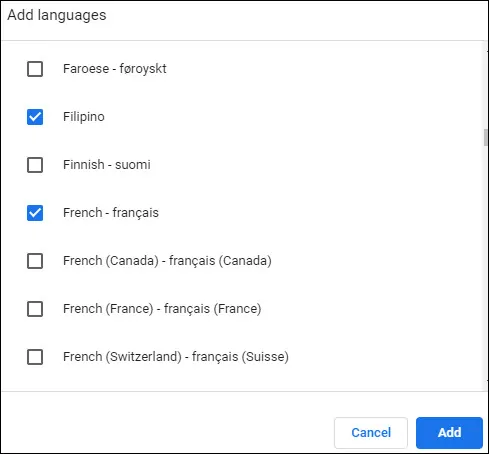
Når du har lagt til ønsket språk, kan du nå endre chrome-grensesnittspråket.
Start Chrome på nytt for å aktivere det nye språket.
Tutorial iDrac - Endre Chrome-språk
Åpne Chrome-nettleseren, og skriv inn følgende nettadresse:
• chrome://settings/languages

Utvid Språk-listen, og velg ønsket språkmeny.
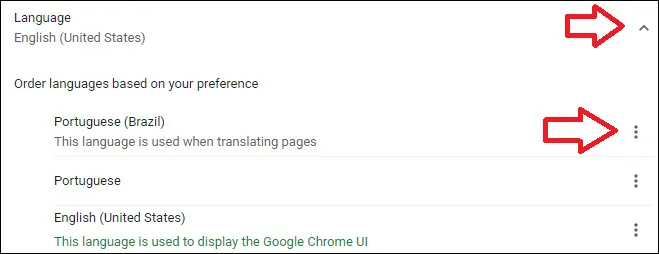
Velg følgende alternativ: Vis Google Chrome på dette språket
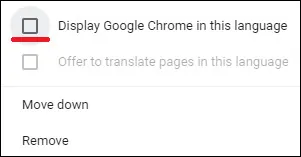
Start Chrome på nytt for å aktivere det nye språket.
Åpne Chrome-nettleseren, skriv inn IP-adressen til iDRAC og få tilgang til det administrative webgrensesnittet.
IDrac-webgrensesnittet vil bruke samme språk i nettleseren din så lenge et av de støttede språkene brukes.

Gratulerer! Du har endret iDrac webgrensesnittspråket.
